윈도우 운영 체제를 설치하거나 포맷하는 과정은 종종 복잡하게 느껴질 수 있습니다. 특히, 새로운 설치가 필요한 경우 USB 드라이브에 설치 파일을 담아 진행하는 것이 일반적입니다. 하지만, 단순히 시스템을 초기화하고자 할 때는 더 간편한 방법을 사용할 수 있습니다.
바로, 윈도우 자체에 내장된 기능을 활용하는 것입니다. 이 방법은 추가적인 프로그램 없이도 가능하며, 윈도우 운영 체제 내에서 몇 단계만 거치면 쉽게 포맷을 진행할 수 있습니다.
윈도우를 새로 설치하려는 경우에는 USB를 이용한 방법을 따르고, 시스템을 초기화하고자 한다면 윈도우 내장 기능을 활용하세요. 각 과정은 사용자의 요구를 충족시키기 위해 설계되었으며, 명확한 지침을 따르는 것이 중요합니다.
새로운 윈도우 설치가 필요한 경우
USB 드라이브에 윈도우 설치 파일을 준비합니다. 이는 공식 윈도우 웹사이트에서 지원하는 도구를 이용하여 생성할 수 있습니다. USB 드라이브를 이용한 설치는 시스템에 새로운 운영 체제를 설치할 때 필요합니다. 설치가 필요하신 분은 아래 링크를 참고해 주세요.
시스템 포맷을 원하는 경우
윈도우 내장 기능을 활용하여 시스템을 초기화할 수 있습니다. 이 과정은 추가 소프트웨어가 필요 없으며, 윈도우 설정 메뉴를 통해 간단히 접근할 수 있습니다. 이 방법들을 통해, 사용자는 자신의 필요에 맞게 시스템을 새롭게 설치하거나 포맷할 수 있습니다.
윈도우 11 기준 하단 윈도우 아이콘에서 우클릭을 하신 다음 설정에 진입해 주세요.
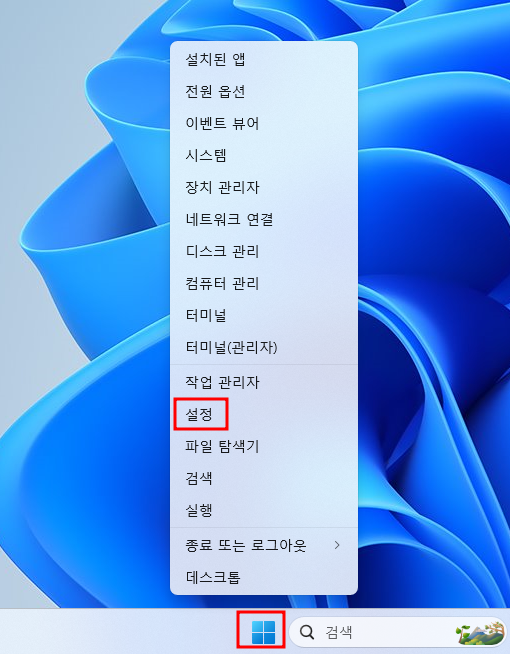
시스템 탭에 복구를 선택해 주세요.
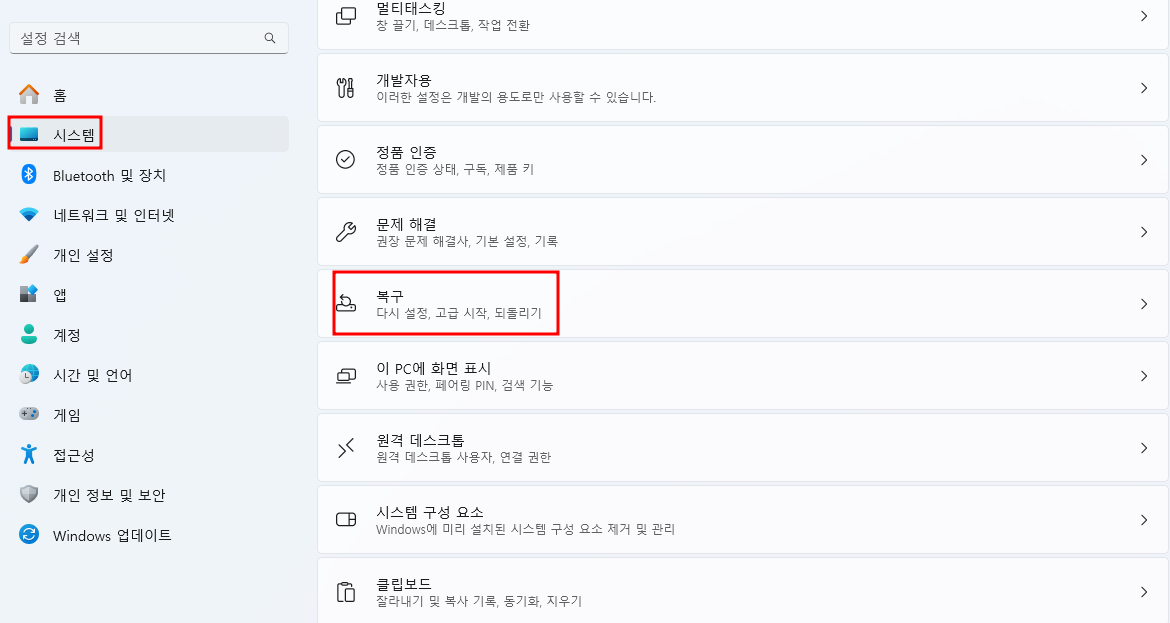
복구 옵션 중 이 PC 초기화 옵션을 선택해 주세요 PC 초기화 버튼을 클릭하시면 됩니다.
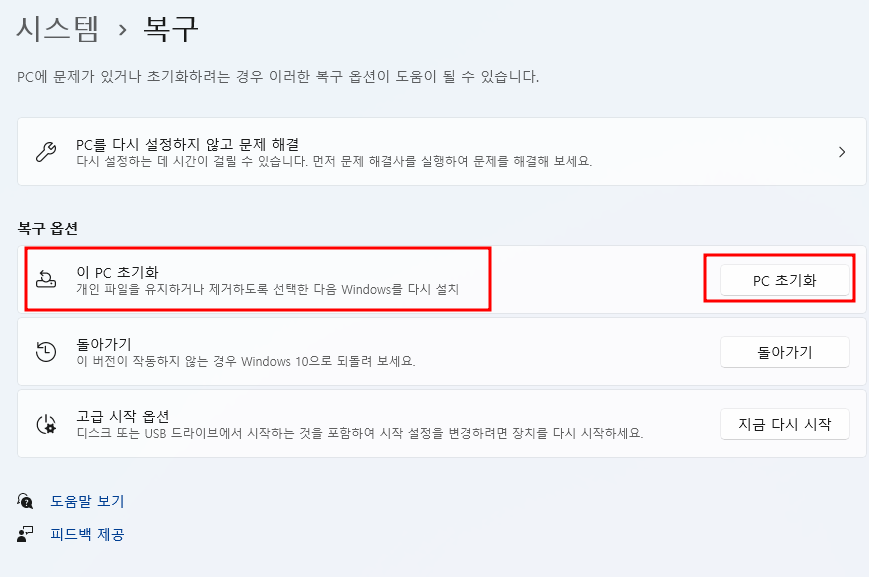
옵션 선택중 내 파일 유지와 모든 항목 제거 옵션이 있습니다. 내 파일 유지 옵션은 윈도우 운영 체제는 새로 설치되지만 개인 파일은 보존됩니다. 시스템 설정, 애플리케이션, 드라이버 등은 초기화되지만, 문서, 사진, 음악 등 개인 데이터는 삭제되지 않습니다.
모든 항목 제거는 시스템을 완전히 초기화하고 모든 개인 데이터, 애플리케이션, 설정을 삭제합니다. 이는 마치 새 컴퓨터처럼 깨끗한 상태로 시스템을 되돌리고 싶을 때 사용됩니다.
간단히 말해, 내 파일 유지는 중요한 파일을 보존하면서 운영 체제를 새로고침하고자 할 때, 모든 항목 제거는 모든 데이터를 지우고 완전히 초기 상태로 돌아가고자 할 때 선택합니다.
이해가 가지 않으신다면 아래 링크를 통해 윈도우 복구 옵션에 대해서 자세히 확인해보시기 바랍니다.
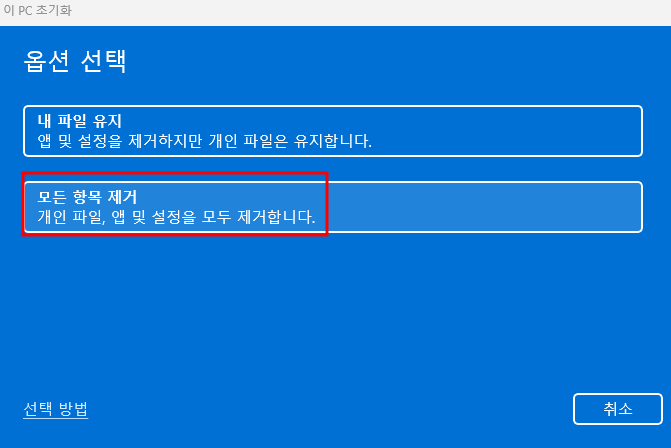
포맷은 완전히 초기 상태로 돌아가고자 할 때 사용하기 때문에 모든 항목 제거를 선택하신 다음 로컬 다시 설치를 클릭해 주세요.
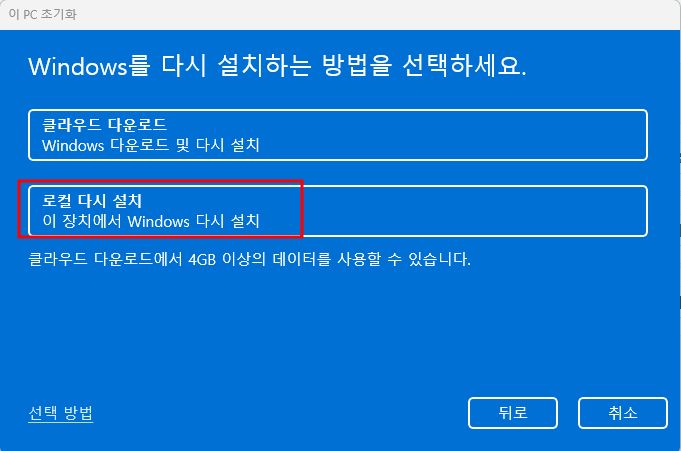
그 후 다음을 눌러서 진행해도 되고 설정 변경을 통해 세부적인 설정을 진행하실 수 있습니다.
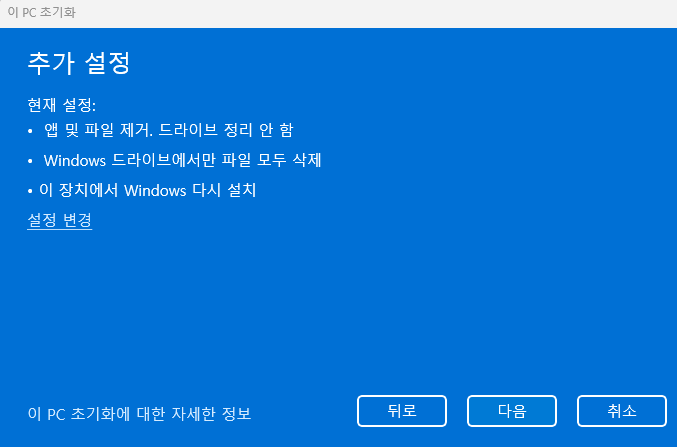
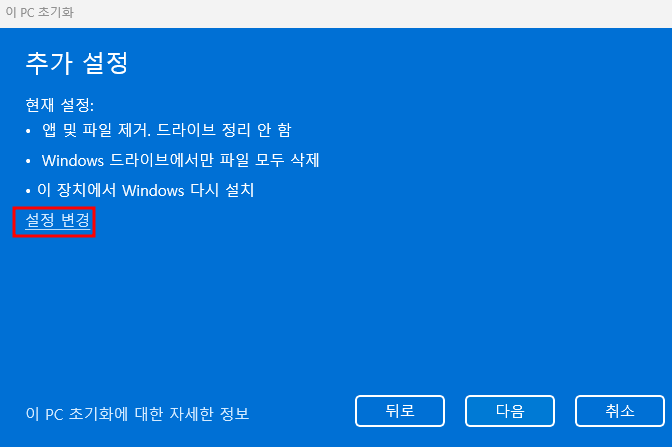
설정 변경을 클릭하시게 되면 데이터 정리, 윈도우 다운로드, 모든 드라이브 파일 삭제 등 옵션이 있습니다. 사용자 개인에 맞춰서 설정하시면 됩니다.
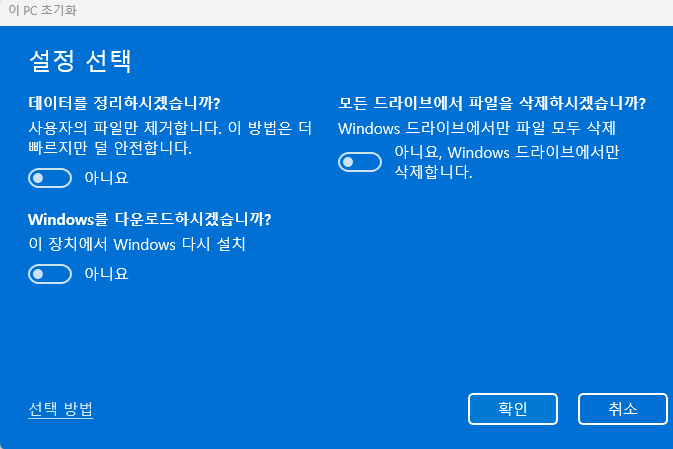
다음을 눌러서 진행해 주세요.
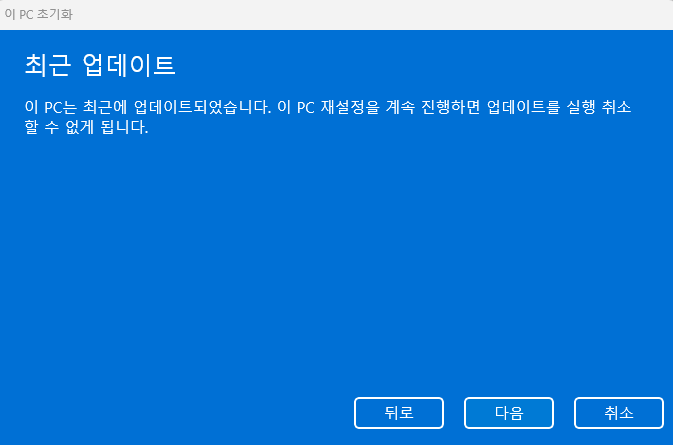
이제 초기화할 준비가 완료되었습니다. 다시 설정을 클릭해서 초기화를 진행할 수 있고 멈추고 싶으시다면 취소 버튼을 클릭해서 초기화를 하지 않을 수도 있습니다. 만약 옵션 설정이 잘못되었다면 취소를 클릭해서 다시 설정하시면 됩니다.
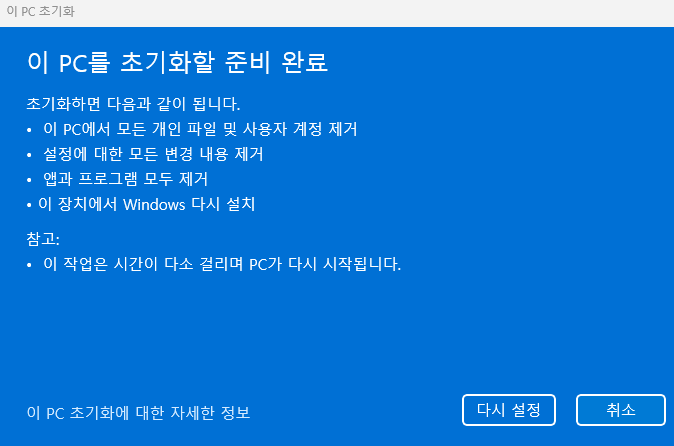
마무리
윈도우 운영 체제의 재설치나 포맷은 시스템의 성능을 향상하거나 문제를 해결하는 효과적인 방법입니다. 만약 완전히 새로운 시작이 필요하다면, USB를 통한 설치는 체계적이고 청결한 방법으로 운영 체제를 재설치하는 데 있어 기본적인 절차입니다.
반면에, 시스템을 간단히 초기화하고자 할 때는 윈도우의 내장 기능을 사용하여 초기화하는 것이 매우 편리합니다. 이 두 가지 방법은 사용자가 원하는 목적에 따라 선택할 수 있으며, 둘 다 운영 체제의 안정성과 성능을 유지 관리하는 데 중요한 역할을 합니다.
시스템의 안전을 위해, 변경 사항을 적용하기 전에 중요한 파일의 백업을 잊지 않도록 해야 하며, 모든 과정은 윈도우 지원 문서와 지침에 따라 신중하게 진행해야 합니다.
Microsfot Teams 삭제 방법 완벽 해결
MS 오피스를 설치해서 실행하면 Microsoft Teams가 자동으로 설치되어 자동으로 실행되는 것을 확인하신 분들이 많으실 겁니다. MSteams는 채팅, 파일 공유, 실시간 협업 등을 위해서 사용되는 앱입니
buffer111.com
윈도우 최근 사용한 기록 삭제 숨기는 방법 (1분 설정)
윈도우에서 최근 사용한 기록 예를 들면 동영상 재생 기록 같은 내용들은 데스크톱을 같이 사용하는 사람들에게는 숨기고 싶은 기록일 수 있습니다. 또한 개인 정보 보호, 보안 유지 측면에서도
buffer111.com
'IT정보' 카테고리의 다른 글
| 윈도우 바탕화면 아이콘 위치 고정 방법 DesktopOK (1) | 2024.03.07 |
|---|---|
| 윈도우 11 숨김 파일 폴더 항목 표시하는 방법 (0) | 2024.03.06 |
| puttygen 다운로드 방법 (0) | 2024.03.05 |
| 구글 2단계 인증 로그인 설정/해제 방법 (5분 설정) (0) | 2024.03.04 |
| 한컴오피스 2022 무료 다운로드 방법 정품 인증 가능 (0) | 2024.03.03 |




댓글